Radera enkelt allt innehåll och inställningar på iPhone, iPad eller iPod helt och permanent.
- Lås upp Apple ID
- Bypass iCloud-aktiveringslås
- Doulci iCloud upplåsningsverktyg
- Factory Unlock iPhone
- Bypass iPhone-lösenord
- Återställ iPhone-lösenord
- Lås upp Apple ID
- Lås upp iPhone 8 / 8Plus
- iCloud Lock-borttagning
- iCloud Unlock Deluxe
- iPhone Lås skärm
- Lås upp iPad
- Lås upp iPhone SE
- Lås upp Tmobile iPhone
- Ta bort Apple ID-lösenord
Lär dig hur du fabriksåterställer iPad på de mest optimala och effektiva sätten
 Uppdaterad av Lisa Ou / 29 oktober 2021 16:30
Uppdaterad av Lisa Ou / 29 oktober 2021 16:30Fabriksåterställning används i situationer som reparation av en felaktig enhet, borttagning av virus eller fil som annars är svår att ta bort, rensa minnesutrymme, rensa inställningarna och återställa enheten till standardinställningar. Trots det, när du vill lösa problem på din iPad eller hjälpa till att åtgärda prestandaproblem på enheten från frysning, fördröjning och oväntade förseningar, är en fabriksåterställning en bra lösning för dig. Frågan du tänker på är säkert: hur återställer du en iPad till fabriksinställningarna. Tja, det är inte ett problem längre eftersom den här artikeln går igenom vad och hur du fabriksåterställer iPad.


Guide Lista
1. Vad är fabriksåterställning?
Fabriksåterställning avser processen att torka all användardata från en enhet och återställa den till dess ursprungliga fabriksinställningar. Det är en mjukvaruåterställning som försöker återställa enhetens programvara till sin ursprungliga fabrikskonfiguration. En fabriksåterställning kan göras för att fixa specifika programvaruproblem med en enhet eller för att ta bort all användardata. En hård återställning, hårdvaruåterställning eller huvudåterställning är alla termer för samma sak. Alla användardata, tredjepartsprogram, länkade programdata och inställningar på enheten kommer att tas bort effektivt. Återställning kan uppnås på en mängd olika sätt, varav de flesta är beroende av den elektroniska enheten.
Under vissa omständigheter är fabriksåterställningsalternativet tillgängligt i enhetens servicemeny, medan i andra måste en viss knapp tryckas in eller så måste enhetens programvara installeras om helt. Fabriksåterställning bör göras med försiktighet, eftersom den har potential att radera all data som sparats på en enhet. För all elektrisk utrustning och i alla situationer föreslås inte en fabriksåterställning.
FoneEraser för iOS är den bästa iOS-datorrengöraren som enkelt kan radera allt innehåll och inställningar på iPhone, iPad eller iPod helt och permanent.
- Rengör oönskade data från iPhone, iPad eller iPod touch.
- Radera data snabbt med engångsskrivning, vilket kan spara tid för många datafiler.
2. Hur man fabriksåterställer iPad
Hur man fabriksåterställer iPad med FoneEraser för iOS
FoneEraser för iOS är bästa iOS-datarengöraren som erbjuder dig raderingsnivåalternativ som du kan använda för att fabriksåterställa din iPad. En av dess anmärkningsvärda funktioner är att den utan ansträngning raderar allt onödigt och skräpinnehåll på din iPad men också förhandsgranskar filer direkt innan det raderas. Dessutom låter det dig också frigöra lite utrymme på din enhet för förbättrad prestanda. Av vilken anledning du än har varför du vill återställa din iPad till fabriksinställningarna, oavsett om du vill sälja din gamla iPad eller donera den till någon annan, kan du använda den här programvaran för att hjälpa dig att rensa upp alla dina iOS-data och inställningar från att återställas. Slutligen kan den installeras på Windows- och Mac-datorer.
FoneEraser för iOS är den bästa iOS-datorrengöraren som enkelt kan radera allt innehåll och inställningar på iPhone, iPad eller iPod helt och permanent.
- Rengör oönskade data från iPhone, iPad eller iPod touch.
- Radera data snabbt med engångsskrivning, vilket kan spara tid för många datafiler.
Steg för hur man fabriksåterställer iPad med FoneEraser för iOS:
steg 1Ladda först ner FoneEraser för iOS och följ installationsstegen för att installera den på din dator framgångsrikt. Direkt efter installationen kommer den att startas automatiskt, men om inte, dubbelklicka helt enkelt på ikonen på skrivbordet.

steg 2Anslut din iPad till datorn via en USB-laddningskabel. Se till att din iPad är kompatibel och ansluten till datorn. Klicka på i programmets huvudgränssnitt Radera alla data på den vänstra huvudmenypanelen. Välj sedan Hög för att återställa din iPad-data helt.

steg 3Slutligen klickar du på Start knappen för att uppmana programmet att starta återställningsprocessen. Efter det är det bara att kontrollera om några ändringar har skett på din iPad.

Hur man fabriksåterställer iPad via inställningar
Detta är kanske det första du bör prova innan du laddar ner och installerar något verktyg för att åtgärda enhetens problem. Men om du fortfarande kan komma åt din iPad och behöver fabriksåterställa den för att lösa systemfel eller återställa en iCloud-säkerhetskopia, kan du göra det med appen Inställningar på din enhet utan att använda en dator. Med det kan den användas för hur man fabriksåterställer en iPad utan ett Apple ID-lösenord.
Steg till fabriksåterställning av iPad via Inställningar-appen:
steg 1På din iPad, gå till Inställningar tryck sedan på Allmänt. På den allmänna rullgardinsmenyn trycker du på Återställa och tryck till sist på Radera allt innehåll och inst.
steg 2Klicka på bekräftelseknappen i popup-valet för att bekräfta aktiviteten. Din iPad eller iPad Pro/Air/Mini återställs när du slutför bekräftelsen. När Apple-logotypen och ett laddningsfält visas på skärmen kommer iPad att starta om. Du måste konfigurera om iPad igen.
Tips: Allt material, appar, musik, fotografier och personlig kontoinformation kommer att raderas från din iPad om du väljer att ta bort allt innehåll och inställningar. Du måste också konfigurera din enhet, inklusive att välja språk, Apple-ID och andra alternativ.
Hur man fabriksåterställer iPad med iTunes
Om du har glömt lösenordet på iPad och inte kan komma åt enheten eller iPad som är i återställningsläge kan du återställa iPad till fabriksinställningarna med iTunes. iTunes är programvara för hantering och uppspelning av musik och videofiler. Det tillåter användare att köpa och ladda ner låtar, videor, poddsändningar och annat material lagligt via internet, samt extrahera spår från CD-skivor och spela upp innehåll med hjälp av dynamiska och smarta spellistor. iTunes, å andra sidan, är inte tillgängligt i macOS Catalina och framtida versioner. Men den kan också användas för att fabriksåterställa en iPad. I vårt fall kan den användas för hur man fabriksåterställer en iPad utan ett Apple ID-lösenord.
Steg till fabriksåterställning av iPad med iTunes:
steg 1Ladda först ner iTunes över internet och installera det sedan på din dator. Anslut sedan enheten till en dator som du tidigare synkroniserat med och starta iTunes.
steg 2Leta upp din iPad under enheter på den vänstra panelen och klicka sedan på den. Efter det, på markeringen, klicka på återställa för att starta återställningsprocessen.
steg 3När processen är klar, kontrollera helt enkelt om det händer ändringar på din enhet genom att kontrollera lagringsinställningarna.
3. Hur man återställer iPad-data efter fabriksåterställning
FoneLab för iOS
FoneLab för iOS är ett program som är designat för återställa raderade eller förlorade data från iOS-enheter direkt och selektivt på bara några sekunder. Med detta ger det 3 smarta återställningslägen som du kan använda för att återställa iPad-data efter fabriksåterställning. Även om det är ett ultimat och nästan professionellt verktyg, behöver du inte oroa dig för hur du använder det eftersom det stöder enkla och enkla navigeringsfunktioner och gränssnitt. Oavsett vilket scenario du har förlorat din data, kan detta program böjas för att möta dina behov. Installera det nu på din Windows- eller Mac-dator och återställ iPad-data med oss just nu.
Med FoneLab för iOS kommer du att återställa förlorade / borttagna iPhone-data inklusive foton, kontakter, videor, filer, WhatsApp, Kik, Snapchat, WeChat och mer data från din iCloud- eller iTunes-säkerhetskopia eller enhet.
- Återställ foton, videor, kontakter, WhatsApp och mer data med lätthet.
- Förhandsgranska data innan återställning.
- iPhone, iPad och iPod touch är tillgängliga.
Steg för hur man återställer iPad-data efter fabriksåterställning med FoneLab för iOS:
steg 1Gå till FoneLabs officiella webbplats och ladda ner FoneLab för iOS och installera det sedan på din dator. När du har installerat det, starta programmet för att få tillgång till dess fulla funktionalitet.
steg 2Anslut din iPad till din dator med en USB-laddningskabel. När ett popup-fönster visas på din iPad-skärm klickar du bara på Trust för att uppmana iPad att ansluta till datorn.
steg 3På huvudgränssnittet måste du välja iPhone Data Recovery klicka sedan på Återställ från iOS-enheten på programmets huvudgränssnitt och välj och klicka sedan Starta Scan.
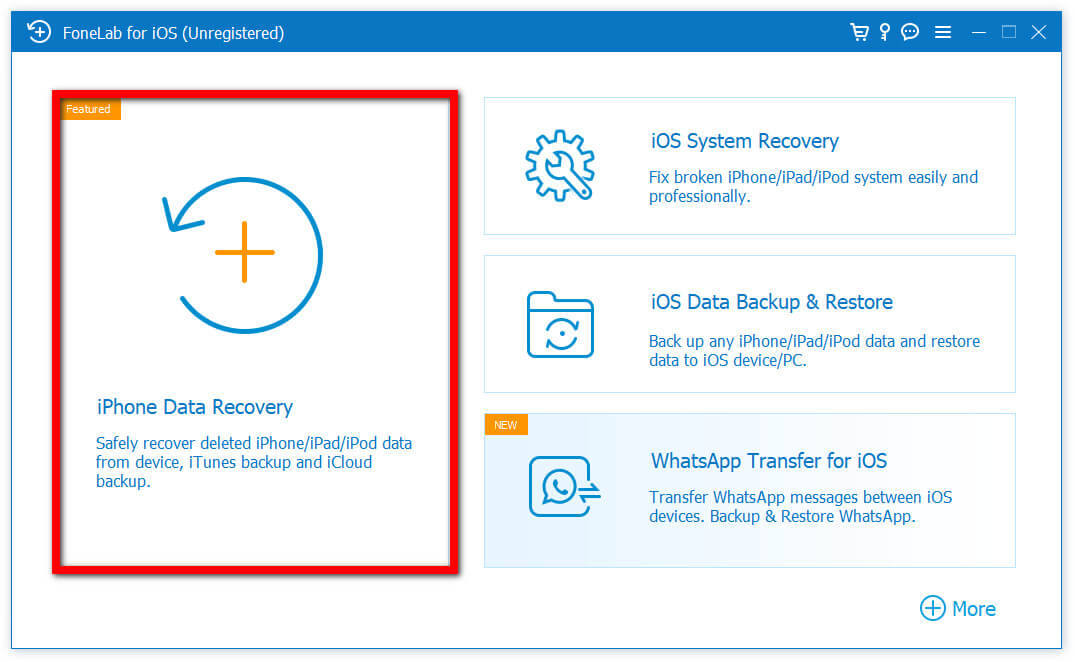
steg 4Klicka på i programmets gränssnitt Visa nu och vänta på att den ska laddas. På sidopanelen klickar du på de data du vill återställa på din iPad och klickar sedan på Recover på den nedre högra delen av gränssnittet.
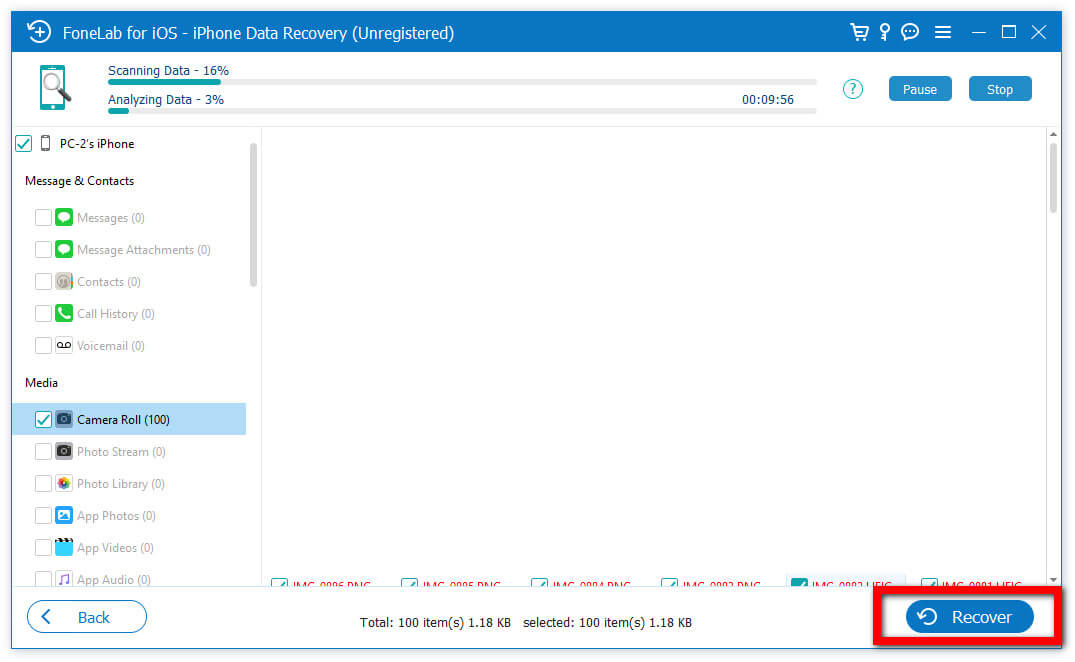
4. Vanliga frågor om hur man fabriksåterställer iPad
1. Raderar återställning av iPad via appen Inställningar all data på din iPad?
Utan tvekan. Fabriksåterställning av din iPad återställer den till sina ursprungliga inställningar och tar bort allt innehåll. Det är därför, innan du gör en fabriksåterställning på din iPad, se till att säkerhetskopiera alla dina viktiga data till iCloud eller en dator så att du kan återställa din information om det behövs.
2. Är fabriksåterställning av en iPad dålig?
Att göra en fabriksåterställning på din iPad är antingen inte dåligt eller osäkert så länge du inte har några överväganden och du har säkerhetskopierat all din data innan du gör återställningen. Det hjälper dig till och med att lösa oönskade problem och problem på din iPad som gör den långsam och inte fungerar korrekt.
Slutsats
Slutligen, fabriksåterställning av din iPad är något som bör hanteras på allvar. Även om du inte vet allt som finns att veta om att återställa och sedan återställa din iPad, med de verktyg och procedurer som anges nedan, kommer det att vara så enkelt att du kan utföra det på en minut eller två. FoneEraser för iOS och FoneLab iOS Data Recovery, är dock de produkter som bäst passar dina krav.
FoneEraser för iOS är den bästa iOS-datorrengöraren som enkelt kan radera allt innehåll och inställningar på iPhone, iPad eller iPod helt och permanent.
- Rengör oönskade data från iPhone, iPad eller iPod touch.
- Radera data snabbt med engångsskrivning, vilket kan spara tid för många datafiler.
